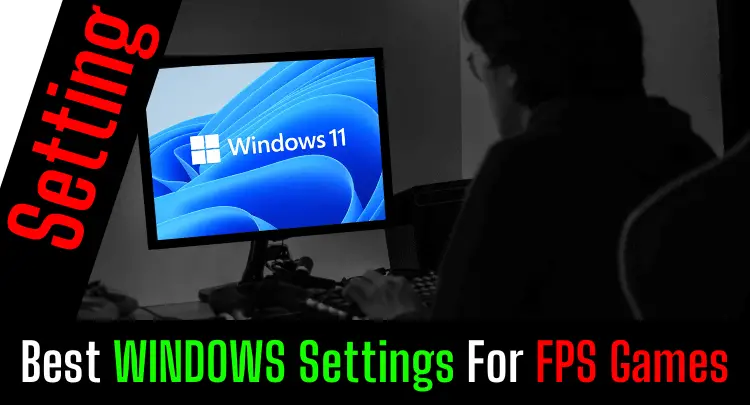Saman með Masakari, Ég er alltaf að leita að fleiri römmum á sekúndu, minni leynd, mýkri spilun og meiri sjón. Við höfum spilað tölvuleiki í yfir 35 ár.
Frá upphafi höfum við lagað kerfin okkar til að fá meiri afköst.
Þú getur fundið marga svona leiðbeiningar á netinu, en flestir höfundar hafa ekki hugmynd um hvað þeir eru að gera eða mæla með. Margar lagfæringar þarna úti eru úreltar eða gagnslausar.
Sem löggiltur Microsoft Windows Server Administrator veit ég nákvæmlega hvað hver klip er að gera. Flestar leiðbeiningar á internetinu einbeita sér að algengustu klipunum.
Í þessari handbók færðu ALLAR lagfæringar.
Þessi handbók mun finna nokkrar sjaldan þekktar lagfæringar sem geta haft gríðarleg áhrif á First-Person Shooter leiki (til dæmis, stöðug vinnsluminni hreinsun).
Þessi handbók verður uppfærð stöðugt, svo bókamerktu 🔖 þessa síðu og deildu hlekknum með liðsfélögum þínum svo liðið þitt eða vinir geti notið góðs af henni líka.
- Af hverju ættir þú að laga kerfið þitt til að fá betri afköst?
- Fyrirvari - Lestu fyrst, vinsamlegast!
- Viðvörun sem tengist Registry-Breytingum
- Viðvörun tengd BIOS-breytingum
- Fyrstu skrefin til að fínstilla stýrikerfið
- Stilltu netið á réttan hátt
- Slökkva á óþarfa Windows eiginleikum
- Skript + Anweisungen zur Deinstallation
- Cortana
- Fókus aðstoðarmaður
- Power Valkostur
- Hröðun músa
- Windows uppfærslur
- OneDrive
- Dvala (hluti af afkastamikilli áætlun)
- Síðuskrá
- Sjónræn áhrif
- HDD defragmentation
- Þjónusta
- MSConfig
- Bloatware (persónuvernd)
- DirectX
- Visual C++ bókasöfn
- RAM-Leerung Automatisch
- Margmiðlun bekkjartímaáætlun
- Leita flokkun
- TreeSize
- GameDVR / Gamebar
- Firewall
- Leikjahamur
- forrit
- Slökkt á fjarmælingagögnum
- Skript eða forrit
- Optimierung von Applikationen (Spielen)
- Hagræðing frá Steam
- Fínstilling á CPU
- Fínstilla BIOS
- Optimierung der Netzwerkkarte
- Optimierung der Grafikkarte
- Optimierung des Monitors
- Optimierung des Routers
Af hverju ættir þú að laga kerfið þitt til að fá betri afköst?
Með fínstilltu kerfi er ólíklegra að það fái ör-stutter áhrif sem hafa neikvæð áhrif á spilun. Meiri árangur þýðir færri dropar af ramma á sekúndu (FPS) eða hærra FPS hlutfall í heildina. Meira FPS dregur úr inntaksseinkun, styður nákvæma miðun og bætir sjón.
Ég skal vera heiðarlegur við þig. Þessi leiðarvísir er mjög langur og beinþurr. Ekki finnst öllum gaman að eyða tíma í að fínstilla kerfið sitt.
En það ætti ekki að hræða þig.
Ég get fullvissað þig um að það verður þess virði fyrir þig. Þú finnur fínstillingar hér á mjög þéttan hátt, sem þú þyrftir annars að leita að í 20 mismunandi leiðbeiningum eða finna alls ekki. Þú getur hoppað beint í valin efni og stytt þau í gegnum efnisyfirlitið.
Margar breytingarnar hér munu líklega ekki hafa nein áhrif á þitt sérstaka kerfi (en munu hjálpa einhverjum öðrum). Hins vegar verður þú að fara í gegnum það ef þú ert hér til að kreista sem mest út úr kerfinu þínu. Aðallega bara einu sinni.
Þar sem Windows endurstillir oft stillingar með uppfærslum, ættir þú að endurtaka nokkrar lagfæringar eftir hverja Windows uppfærslu. Ég nefni það þá með tilheyrandi lagfæringum.
Einnig er stöðugt verið að stækka, bæta og leiðrétta handbókina.
Aftur, vistaðu þessa handbók sem bókamerki 🔖 í vafranum þínum. Þá þarftu ekki að leita svo lengi á Google næst 😉
Fyrirvari - Lestu fyrst, vinsamlegast!
Allt sem við mælum með hér höfum við notað með góðum árangri á kerfum okkar og nokkrum kerfum vinalegra spilara. Við sérhæfum okkur í grafíkfrekum fyrstu persónu skotleikjum. Það getur ekki verið einn leiðarvísir fyrir hvert kerfi með milljarða stillingar. Þú verður að ákveða hvaða lagfæringar þú vilt beita. Við berum ekki ábyrgð á skemmdum á kerfinu þínu af völdum lagfæringa. Við munum upplýsa þig sérstaklega um áhættuna af því að nota klipin í greininni.
Tákn
[Tákn1] Hámark. Frammistöðuaukning
[Tákn2] Meðaltími
[Tákn 3] Hætta á að skemma kerfið þitt
[Tákn 4] Sérstök ráð
Við gerum ráð fyrir Windows 10 Home, Windows 10 Pro, eða jafnvel Windows 11 (Ég er að nota það til að spila án vandræða).
Sem stendur er ekkert val fyrir þessi stýrikerfi. Eldri útgáfur standa sig verr í frammistöðuprófum. Hins vegar, Windows 11 hefur nokkrar takmarkanir og keyrir ekki á öllum kerfum. Ennfremur er það aðeins hægara en Windows 10, sérstaklega með AMD skjákortum. Önnur stýrikerfi (td Linux) kunna að vera hraðari, en því miður eru tölvuleikir sjaldan fínstilltir fyrir þau og keyra – ef yfirleitt – hægar en á Windows.
Valkostur fyrir mjög marga leiki er skýjaspilun (hér er kynning á viðfangsefninu). Á endanum keyrir Windows 10 eða 11 hins vegar einnig í skýinu, þannig að (næstum) allar eftirfarandi klip gilda einnig fyrir það.
Við lítum ekki á vélbúnaðinn þinn í þessari grein. Þannig að við getum ekki gefið neina yfirlýsingu um hvort breytingarnar auki árangur þinn. Auðvitað, nýtt, betra skjákort skilar einnig meiri afköstum. Auðvitað fær yfirklukkun eða SSD harður diskur meiri afköst. Og að sjálfsögðu sýna breytingarnar meiri áhrif með grafíkfrekum leikjum.
Vinsamlegast hafðu í huga að ekki verður sérhver breyting áberandi, en það er alltaf þess virði að prófa. Sumar lagfæringar eru líka aðeins áberandi í ákveðnum leikaðstæðum og erfitt að mæla.
Þú getur athugað kerfið þitt með núverandi gullstaðli í okkar Sannprófunartæki og fáðu ráðleggingar um uppfærslur.
Viðvörun sem tengist Registry-Breytingum
Skrásetningin er einfaldur innri gagnagrunnur. Því miður eru öll Windows ferli og stillingar byggðar á þessum gagnagrunni.
Ef mikilvægri færslu er eytt getur það sett allt kerfið þitt í ástand sem gerir það ónothæft. Vinsamlegast taktu alltaf öryggisafrit af skránni þinni áður en þú gerir breytingar eða lætur forrit gera breytingar.
Með flestum klippingunum sem nefnd eru hér, jafnvel þó þú stillir skrásetningarlyklana rangt, geturðu ekki teflt kerfinu þínu í hættu, en það breytir ekki grunnáhættunni.
A skrásetning lykill er mjög auðveldlega eytt. Forrit sem vilja hreinsa skrásetninguna þína munu alltaf spyrja hvort þú viljir taka öryggisafrit.
Vinsamlegast taktu öryggisafritið og prófaðu eftir hreinsunina og endurræstu ef Windows keyrir enn stöðugt.
Viðvörun tengd BIOS-breytingum
Ef það er gert á réttan hátt er öruggt að uppfæra BIOS. BIOS uppfærslur geta einnig leitt til mikillar hraðaaukningar vegna þess að nýrri ökumenn geta þá höndlað tiltekinn vélbúnað betur.
Fylgdu alltaf leiðbeiningum framleiðanda nákvæmlega þegar þú nálgast BIOS.
Ef þú setur óvart upp stillingar sem er í raun ekki studd fyrir kerfið þitt, muntu lama tölvuna þína og verður að vonast eftir árangursríkri endurstillingu BIOS.
Það er líka mikilvægt að trufla aldrei aflgjafann meðan á BIOS uppfærslu stendur (flash). Ef þú ert að uppfæra á fartölvu skaltu ganga úr skugga um að þú sért tengdur við snúruna en ekki við rafhlöðuna.
Fyrstu skrefin til að fínstilla stýrikerfið
Mæla grunnlínu kerfisins
Þetta er ekki vúdú galdur. Við erum að tala um tækni. Tæknin er mælanleg og þú ættir að nota hana.
Notaðu til dæmis ókeypis forritið novabench eða vefsíður eins og userbenchmark.com til að mæla núverandi afköst kerfisins þíns. Settu síðan klippingarnar á og mæltu aftur. Í besta falli muntu sjá framför.
Ef þú hefur mikla þolinmæði ættir þú að taka þrjár mælingar eftir hverja klippingu og meðaltal þeirra.
Með þessari aðferð geturðu strax greint jákvæð (en líka neikvæð) áhrif klipanna og snúið til baka ef vafi leikur á.
Haltu ökumönnum uppfærðum
Stærsti þátturinn er auðvitað skjákortsdrifinn. Vegna þess að þetta er sérstakt tilfelli munum við fara nánar út í það hér að neðan (skrollaðu niður).
Stýrikerfið og tölvuleikir eru alltaf að þróast samhliða og sumar aðgerðir sem hægt væri að nota til að auka afköst þurfa fyrst að uppfæra rekla til að virkja þær.
Í mjög sjaldgæfum tilvikum getur eldri ökumaður haft neikvæð áhrif á hugsanlega frammistöðu kerfis.
Hins vegar oftar þú færð einfaldlega nokkra árangurspunkta í viðbót ókeypis ef þú heldur kerfinu þínu uppfærðu. Svo það er skynsamlegt að athuga annað slagið hvort það séu til uppfærslur á reklum.
Með þessu ókeypis forriti, Bílstjóri auðvelt, þú getur séð hvaða íhlutir eru með nýrri rekla.
Það eru til forrit á markaðnum sem gera þér kleift að hlaða niður reklum beint. Ég er ekki aðdáandi þessa vegna spilliforrita og njósnaforrita.
Ég mæli með því að þú farir á heimasíðu framleiðandans með þessar upplýsingar og halar niður reklum beint þaðan til að forðast hættu á spilliforritum.
Og það færir okkur að næsta efni. Spilliforrit.
Settu upp vörn gegn spilliforritum og vírusum
Tvær aðgerðir eru mikilvægar hér. Í fyrsta lagi þarftu vernd sem finnur reglulega spilliforrit og vírusa sjálfkrafa eða handvirkt. Í öðru lagi þarftu morðingja sem mun einnig hreinsa kerfið þitt alveg ef um sýkingu er að ræða.
Það eru mörg forrit á markaðnum. Við höfum haft góða reynslu af ókeypis útgáfunni af Malwarebytes.
Veiruskannarinn frá Microsoft inniheldur skýjabundið vírusmynstur og greinir því næstum 100% allra vírusa. Svo við getum aðeins mælt með því.
Ef aðrir vírusskannar eru foruppsettir á vélinni þinni, ráðleggjum við þér að fjarlægja þá.
Þegar þú spilar leik muntu ekki ná neinum malware eða vírusum. Því miður hafa þessir skannar almennt neikvæð áhrif á frammistöðu kerfisins þíns - að minnsta kosti þegar þeir eru virkir. Meðan á skönnuninni stendur er örgjörvinn þinn notaður og hefur samskipti við harða diskinn.
Þú munt finna fyrir þessum athöfnum beint í leiknum. Svo þú ættir að koma í veg fyrir að skanni gangi eða ræsist þegar þú þarft afköst.
Hins vegar er hægt að stilla flest forrit til að keyra aðeins þegar þú ert ekki í leiknum.
Stilltu netið á réttan hátt
DNS
Þessi fínstilling hefur aðeins áhrif á frammistöðu leikja fyrir leiki sem nota TCP samskiptareglur. DNS beiðnir eru gerðar oftar hér. Það er því mikilvægara hversu hratt er hægt að leysa IP í gegnum DNS. Hins vegar hafa jákvæðar aukaverkanir almennt áhrif á vefskoðun, þannig að þessi fínstilling er alltaf skynsamleg.
Sjálfgefnar DNS stillingar í Windows eru ekki alltaf ákjósanlegar.
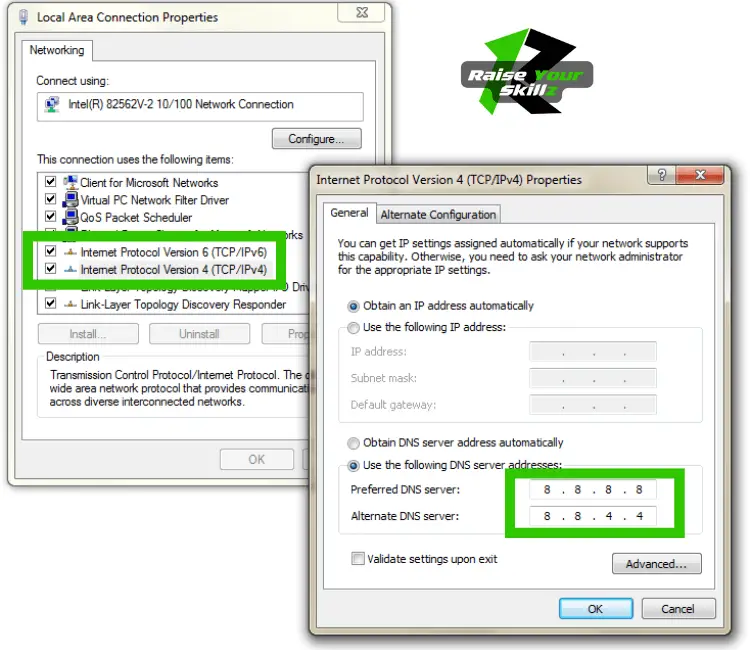
Breyttu nafnaupplausnarþjónum í 8.8.8.8 og 8.8.4.4 frá Google fyrir IPv4 sem og 2001:4860:4860::8888 og 2001:4860:4860::8844 fyrir IPv6, svo þú getir leyst lénsnöfn eins hratt og þú mögulegt um allan heim.
Gerðu breytinguna fyrir IPv4 og IPv6 í öllum tilvikum.
Þú hefur enga stjórn á því hvaða samskiptareglur eru notaðar í beiðni.
Hér er ítarlegra myndbandsupplýsingar:
Ef þú hefur stillt netkortið þitt í samræmi við það, opnaðu þá CMD og hreinsaðu DNS skyndiminni með skipuninni „ipconfig /flushdns“. Nú ættu allar nafnaályktanir í átt að internetinu að keyra í gegnum Google DNS netþjóna.
TCP bókun
Þessi fínstilling hjálpar aðeins við leiki sem nota TCP samskiptareglur. Reyndar nota allir fyrstu persónu skotleikir EKKI TCP samskiptareglur heldur miklu hraðari UDP samskiptareglur.
Svo ef þú spilar eitthvað annað en FPS leik, keyrðu þá þessa fínstillingu.
Með réttum lyklum í skránni er hægt að slökkva á Nagle Algorithm. Vinsamlegast afritaðu skráninguna þína fyrst!
Hér er leiðbeiningarmyndband:
Leiðsstillingar
(kemur fljótlega)
WiFi
Ekki nota WiFi! Tímabil. Hörð yfirlýsing, en ef þú kemst einhvern veginn framhjá WiFi, gerðu það.
Við höfum útskýrt hvers vegna í þessari færslu.
Í einni setningu: WiFi er aðeins valkostur við snúrutengingu við bestu aðstæður.
Ef þú getur ekki náð þessum skilyrðum mun afköst kerfisins verða fyrir neikvæðum áhrifum. Það er ekkert meira um það að segja. Auðvitað eru til leikjategundir þar sem leynd er ekki svo mikilvæg eða þar sem leikurinn er spilaður í gegnum TCP netsamskiptareglur.
Í því tilviki eru áhrifin lítil sem engin, en fyrir alla leiki þar sem gagnapakkar eru sendir með UDP (td öllum skotleikjum) eru líkurnar á neikvæðum áhrifum mjög miklar.
Auðvitað, ef þú hefur ekkert annað val, geturðu fundið ráð um hvernig á að auka og fínstilla WiFi þitt hér í þessari handbók. (kemur bráðum)
Slökkva á óþarfa Windows eiginleikum
Óþarfa eiginleikar sem eru virkir eyða auðlindum og hugsanlega bandbreidd.
Flestir eiginleikar/öpp eru ekki virkjuð af þér, þú þarft þá ekki til að spila og þú notar þá aldrei.
Vandamálið er að hægt er að bæta við nýjum eiginleikum með hverri Windows uppfærslu, eða jafnvel hægt að kveikja á eiginleikum sem áður voru óvirkir aftur. Svo þetta klip ætti að endurtaka eftir hverja uppfærslu.
Skript + Anweisungen zur Deinstallation
kemur bráðum
Cortana
kemur bráðum
Fókus aðstoðarmaður
kemur bráðum
Power Valkostur
kemur bráðum
Hröðun músa
kemur bráðum
Windows uppfærslur
kemur bráðum
OneDrive
kemur bráðum
Dvala (hluti af afkastamikilli áætlun)
kemur bráðum
Síðuskrá
kemur bráðum
Sjónræn áhrif
kemur bráðum
HDD defragmentation
kemur bráðum
Þjónusta
kemur bráðum
MSConfig
kemur bráðum
Bloatware (persónuvernd)
kemur bráðum
DirectX
kemur bráðum
Visual C++ bókasöfn
kemur bráðum
RAM-Leerung Automatisch
kemur bráðum
Margmiðlun bekkjartímaáætlun
kemur bráðum
Leita flokkun
kemur bráðum
TreeSize
kemur bráðum
GameDVR / Gamebar
kemur bráðum
Firewall
Með eldvegg vilt þú koma í veg fyrir að óviðkomandi komist inn á netið þitt utan frá eða að forrit eða tæki eigi samskipti við utan á óviðkomandi hátt.
Til að koma í veg fyrir að þessi mikilvæga vörn hafi neikvæð áhrif á tölvuleikina þína, ættir þú sérstaklega að leyfa samskipti fyrir leikinn þinn.
Þú getur fundið viðeigandi portútgáfur fyrir alla vinsæla leiki á netinu. Þú slærð þá inn í eldveggsstillingu leiðarinnar.
Ef þú ert með router með eldvegg (sem er næstum alltaf raunin) geturðu slökkt á Windows eldveggnum til að draga úr leynd.
Hér er myndband til að slökkva á Windows eldveggnum:
Leikjahamur
Það er í raun ekki mikið að taka eftir hér.
Fljótt hvernig á að myndband:
Kveiktu á því ef það er ekki þegar virkt sjálfgefið.
Leikjastilling er kölluð leikjastilling vegna þess að hún styður leikjaspilun.
Næsta klipping, takk 😉
forrit
Viltu finna fyrir töf vegna fyrirspurnar um núverandi veður á þínu svæði? Nei? Ekki við heldur. Það eru foruppsett forrit í Windows 10 og 11 sem eru virk í bakgrunni með reglulegu millibili.
Þú ættir að fjarlægja allar þær sem þú þarft í raun ekki til að lágmarka þennan bakgrunnshljóð.
Slökkt á fjarmælingagögnum
Sérhvert fyrirtæki vill skilja viðskiptavini sína betur. Microsoft er ekkert öðruvísi.
Hins vegar er sending fjarmælingagagna venjulega gerð í rauntíma og hefur því strax áhrif á kerfið þitt. Gögnin eru skrifuð á disk og einnig lesin upp aftur þegar þau eru send. Mögulegt I/O diskur er minnkað á þessari stundu.
Þetta ætti ekki að vera vandamál með aðeins einn gagnastraum. En eins og þú sérð er mikið af gagnastraumum sent til Redmond.
Sumum líkar bara ekki þegar einhver þriðji aðili (Microsoft) veit nákvæmlega hvað er að gerast í tölvunni. Við skulum bara rjúfa gagnatenginguna.
Keyrðu klipið aftur eftir uppfærslu.
Microsoft er auðvitað alltaf að reyna að komast að gagnlegum fjarmælingagögnum þínum.
Skript eða forrit
kemur bráðum
Optimierung von Applikationen (Spielen)
Forgangsröðun
kemur bráðum
stillingar eindrægni
kemur bráðum
Hagræðing frá Steam
ræsivalmöguleika
kemur bráðum
Kosmetisch (grafík)
kemur bráðum
Minnisstjórnun
kemur bráðum
Örgjörva
kemur bráðum
Fínstilling á CPU
Leggðu CPU
kemur bráðum
Yfirklukkun (ekki fartölvu)
kemur bráðum
Fínstilla BIOS
Stillingar
kemur bráðum
Uppfærslur / Flashen
kemur bráðum
Optimierung der Netzwerkkarte
Stillingar
kemur bráðum
Optimierung der Grafikkarte
NVIDIA
kemur bráðum
Tengill NVIDIA Treiber
Tengill DDU
AMD
kemur bráðum
Tengdu AMD Treiber
Overclocking
kemur bráðum
Optimierung des Monitors
Overclocking
kemur bráðum
Aðrir eiginleikar
kemur bráðum
Optimierung des Routers
kemur bráðum